
时间:2021-02-08 05:50:05 来源:www.win10xitong.com 作者:win10
大家在用win10系统的过程中,各位难免会遇到win10系统关闭硬盘写入缓存的问题,如果你是电脑小白的话,遇到了win10系统关闭硬盘写入缓存的问题肯定是不知道该怎么解决的。要是你同样也被win10系统关闭硬盘写入缓存的问题所困扰,小编今天解决的方法是这样:1、同时按下"Win+X",唤出隐藏菜单,点击"设备管理器";2、进入设备管理器页面后,展开"磁盘驱动器",右键电脑磁盘,选择"属性"就很快的解决了。接下去我们就配合图片手把手的教各位win10系统关闭硬盘写入缓存的解决介绍。
推荐系统下载:win10专业版
1.同时按‘Win X’调出隐藏菜单,点击‘设备管理器’;
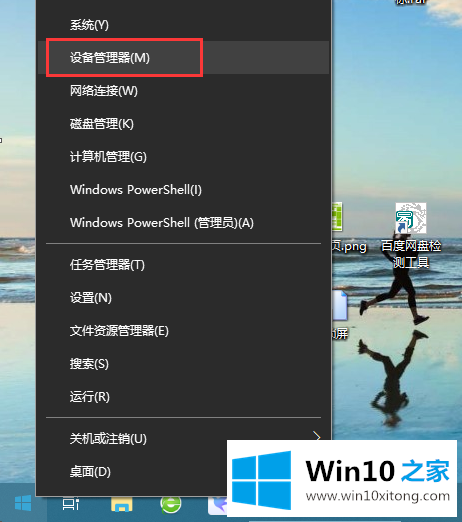
2.进入设备管理器页面后,展开“磁盘驱动器”,右键单击计算机磁盘,然后选择“属性”;
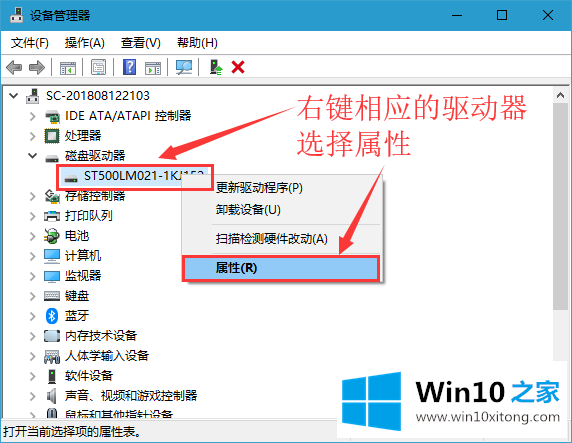
3.在属性页上,切换到“策略”选项卡,取消选中“在此设备上启用写缓存”,最后单击“确定”。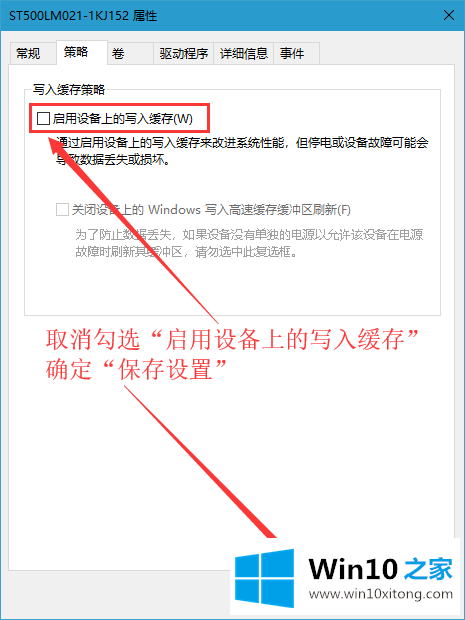
以上是win10系统关闭硬盘写缓存的操作方法,希望对大家有帮助。
从上面的内容中我们可以看到详细的win10系统关闭硬盘写入缓存的解决介绍,我们由衷的感谢你对本站的支持。